Содержание
Как найти полное видео по его отрывку?
Монетизация социальных сетей достигла пика, поэтому все пытаются привести вас в свой Telegram-канал или на страницу в Instagram, ВК и т. п. Это породило одну неприятную тенденцию – публиковать на YouTube Shorts, Tik Tok, Instagram и другие платформы лишь части фильмов. Чтобы узнать их название, предлагают перейти куда-то к ним на аккаунт. На самом деле, вы можете и сами найти фильм по фрагменту видео. Если ищете клип, так даже еще проще. Несколько сложнее выполнять поиск видео с YouTube по его отрывку, но и это реально сделать. Хотя сегодня не существует сервисов, готовых выполнять процедуру напрямую, можно использовать обходные пути. Все, что можно успешно использовать на сегодняшний день для поиска видеороликов и кино, вы найдете ниже.
Способ 1: поиск клипа по звуку
Если нужно найти видео по отрывку, которое относится к какому-то неизвестному музыкальному клипу, проще всего это сделать с помощью звуковой дорожки. Сейчас зашкаливает количество приложений, которые способны искать оригинал звука всего лишь по небольшому фрагменту. Самое главное – они работают действительно точно. Один из вариантов заключается в воспроизведении звука и запуске на втором устройстве приложения, наподобие Shazam. Есть другой вариант – загрузить звуковую дорожку на сайт AudioTag (область «Upload and recognize from file»).
Самое главное – они работают действительно точно. Один из вариантов заключается в воспроизведении звука и запуске на втором устройстве приложения, наподобие Shazam. Есть другой вариант – загрузить звуковую дорожку на сайт AudioTag (область «Upload and recognize from file»).
Чтобы воспользоваться способом без использования второго устройства, потребуется звук. С некоторых сервисов получить его можно за несколько кликов. К примеру, загрузить mp3 файл ролика с YouTube можно через Savefrom. В случае с Instagram, можно скачать видео через тот же Savefrom, а затем отделить звук через онлайн-конвертер.
Способ 2: поиск по скриншоту
Чтобы найти полное видео по отрывку, вам достаточно использовать скриншот какого-то момента ролика. Наиболее точным будет, если в кадре окажутся какие-то уникальные постройки, предметы, лица людей. В общем-то подойдет все, что можно достаточно точно опознать. Возможно, с первого раза не получится, но всегда можно попробовать использовать другой скриншот. Зато найти название оригинала можно совершенно бесплатно.
Зато найти название оригинала можно совершенно бесплатно.
Доступные сервисы поиска:
- TinEye. Если вставим картинку на сайт, он попробует найти все веб-ресурсы, на которых используется такая или подобная фотография. В случае успеха, открываем сайт и видим, как называется фильм. Возможно, там же его можно будет и посмотреть.
- Картинки Google. Один из самых мощных поисковиков тоже обладает продвинутым роботом поиска по картинкам. Достаточно перейти по ссылке, загрузить изображение и сервис отобразит все совпадения. Можно перейти на сайт по одной из них или просто посмотреть в описании к картинке, с какого фильма или ролика этот фрагмент.
- Яндекс.Картинки. Работает точно таким же образом, как и Google. Используйте один из сервисов на выбор, результаты на высоком уровне в каждом случае.
Дополнительные способы
Есть другие варианты, как узнать название фильма по отрывку, хотя они и специфичны. Некоторые способы менее точны, чем предыдущие, а другие – требуют приложения немалых усилий для подготовки или много времени. Помните, что вы всегда можете найти фильмы или видео по «хлебным крохам». Можете забить в поиск словами, что отображено на видео. В этом случае старайтесь использовать ключевые слова, то есть названия каких-то объектов, имена героев и т. п.
Помните, что вы всегда можете найти фильмы или видео по «хлебным крохам». Можете забить в поиск словами, что отображено на видео. В этом случае старайтесь использовать ключевые слова, то есть названия каких-то объектов, имена героев и т. п.
Какие еще существуют способы поиска:
- Метаданные. Если у вас на компьютере уже загружен фрагмент фильма, можно перейти в его «Свойства» и на вкладке «Подробно» посмотреть информацию. Если в метатегах указано название, оно будет здесь отображено.
- По актерам. Если вы хорошо знаете имена актеров, можете ввести «Фильмы с Мелом Гибсоном» или свой вариант и поискать среди тех работ, где снималась эта звезда.
- Форумы. Очень точный способ, но слишком долгий в плане реализации. Суть в том, чтобы попросить помощи у других людей, кто-нибудь точно смотрел этот фильм и легко подскажет его название. Хотя ответа придется немного подождать, да и регистрация тоже необходима.
 Мы бы оставили данный способ на запас, если другие решения не подходят. Например, Forumkinopoisk.ru или Kinoflud. Еще можно использовать любые сервисы вопросов и ответов.
Мы бы оставили данный способ на запас, если другие решения не подходят. Например, Forumkinopoisk.ru или Kinoflud. Еще можно использовать любые сервисы вопросов и ответов.
Если хорошо подумать и правильно составить запрос в поисковую систему, вы сможете найти любой фильм. Куда точнее, если будете использовать английский язык, тогда значительно увеличиваются шансы найти даже самое новое кино. По описанию, скриншоту, звуковой дорожке, метаданным или с помощью форумов, можно найти абсолютно любое видео.
Интернет #Поиск видео
Как найти видео по отрывку видео
Содержание
- Способ 1: Поиск музыкального клипа
- Способ 2: Применение онлайн-сервисов
- Вариант 1: TinEye
- Вариант 2: Яндекс.Картинки
- Вариант 3: Картинки Google
- Способ 3: Просмотр метаданных
- Способ 4: Поиск по лицу
- Способ 5: Помощь форумов
- Вопросы и ответы
Внимание! Гарантированных способов отыскать полный видеоролик по одному или нескольким фрагментам не существует.
Все зависит от популярности записи и применения максимального количества методов.
Способ 1: Поиск музыкального клипа
Наиболее результативным будет поиск музыкального клипа по отрывку ролика, так как существует множество приложений, способных распознать композицию, проигрываемую в видео. Суть метода заключается во включении непродолжительного фрагмента песни при параллельном использовании специальной программы. В случае положительного исхода отобразится имя исполнителя и название композиции, зная которые удастся найти видеоклип.
На нашем сайте есть статья со списком программного обеспечения этой категории. Рекомендуется ознакомиться с материалом и подобрать подходящее приложение для достижения поставленной цели.
Подробнее: Лучшие программы для распознавания музыки на компьютере
Если фрагмент записи был найден на видеохостинге YouTube либо в социальной сети ВКонтакте или Instagram, рекомендуется обратиться к другим публикациям на сайте. В них приведены конкретные методы выполнения поиска целой песни по небольшому отрывку.
Подробнее: Как найти песню из видео на YouTube / Instagram / ВКонтакте
Способ 2: Применение онлайн-сервисов
Если целью поиска является полноценное видео или фильм, а не музыкальный клип, необходимо воспользоваться специальными онлайн-сервисами для нахождения похожих изображений. Суть заключается в создании скриншота одного или нескольких фрагментов из отрывка с последующей загрузкой на сервисы для анализа и нахождения дубликатов. Впоследствии есть вероятность узнать название полного видео или попасть на страницу, где оно размещено.
Обратите внимание! Для большей результативности необходимо делать несколько скриншотов на моментах, где есть лица людей, достопримечательности или известные широким массам объекты.
Прежде чем переходить к выполнению нижеописанных руководств, рекомендуется ознакомиться со статьей на сайте, в которой рассказано о том, как делать снимки экрана. Это понадобится для реализации поставленной задачи.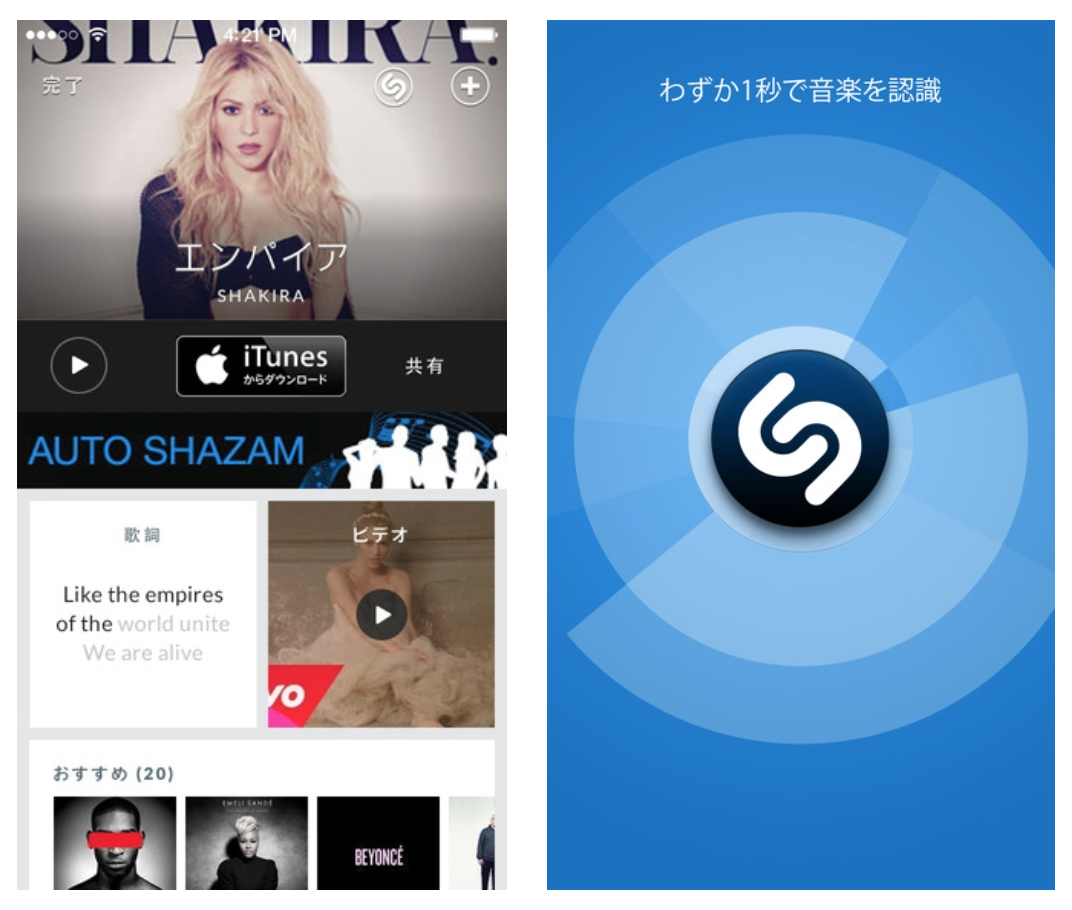
Подробнее: Как сделать снимок экрана в Windows 10 / 7
Вариант 1: TinEye
TinEye — сервис для поиска копий фотографий в сети интернет. С его помощью можно найти сайты, на которых размещены фрагменты из видео. В некоторых случаях это может привести к получению информации о ролике.
Онлайн-сервис TinEye
Для осуществления поиска необходимо сделать следующее:
- Перейдите на сайт TinEye, воспользовавшись вышерасположенной ссылкой. Находясь на главной странице кликните по кнопке «Upload».
- В появившемся окне файлового менеджера перейдите в директорию со сделанными ранее скриншотами из видео, выделите первый по списку и нажмите «Открыть».
- Дождитесь завершения процесса анализа и поиска, после чего перейдите по первой ссылке из результатов.
- На открывшейся странице попытайтесь отыскать информацию о видеоролике. Если она отсутствует, вернитесь обратно и перейдите по следующей ссылке.
Внимание! Если поиск не дал результатов, попытайтесь загрузить в сервис другой скриншот, пока не будут проверены все изображения.
Вариант 2: Яндекс.Картинки
Яндекс.Картинки — аналогичный ранее рассмотренному сервис, который позволяет осуществлять поиск по изображению. Методология нахождения целого видео по фрагменту аналогичная — нужно загрузить скриншот и проверить каждую ссылку в выдаче.
Онлайн-сервис Яндекс.Картинки
- Перейдите на главную страницу Яндекс.Картинок, после чего нажмите по иконке фотоаппарата, расположенной в поисковой строке. В появившемся диалоговом окне кликните по кнопке «Выбрать файл».
- В открывшемся файловом менеджере перейдите в папку со скриншотами из видео, выберите один из них и щелкните «Открыть».
- В результатах поиска обратите внимание на блок «Кажется, на изображении». Если на фото была популярная сцена, то сервис мог ее определить и выдать предположительно верные ответы, среди которых есть искомая информация.
- Если среди ключевых слов не было полезных данных, кликните по кнопке «Больше похожих».

- В списке всех похожих картинок откройте первую и перейдите на сайт, где она размещена. Для этого нужно нажать по названию, находящемуся в верхнем правом углу.
- Попытайтесь отыскать полезную информацию. В случае неудачи вернитесь обратно и проделайте то же самое с другими фотографиями, пока не будет найдено нужное видео.
Обратите внимание! В качестве альтернативы для ускорения поиска можно не открывать похожие картинки, а просто наводить на них курсор. Миниатюра после этого увеличиться, а под ней будет находиться краткая информация, которая, возможно, окажется полезной.
Вариант 3: Картинки Google
Картинки Google — альтернатива предыдущему сервису, но так как для поиска изображений используются другие алгоритмы, он может быть более полезным.
Онлайн сервис Картинки Google
Чтобы осуществить поиск по скриншоту из видео, необходимо сделать следующее:
- Перейдите на главную страницу сервиса и кликните по кнопке в виде фотоаппарата.
 В появившемся выпадающем меню откройте вкладку «Загрузить изображение» и нажмите по кнопке «Обзор».
В появившемся выпадающем меню откройте вкладку «Загрузить изображение» и нажмите по кнопке «Обзор». - В окне файлового менеджера перейдите в каталог со скриншотами из видео, выберите один из них и щелкните «Открыть».
- Ознакомьтесь со всей доступной информацией на странице с результатами поиска. Если узнать название полного видео на этом этапе не удалось, перейдите на сайт из выдачи и поищите сведения там.
Примечание: Картинки Google лучше работают с англоязычными сайтами, соответственно, искать видеоролик, снятый на русском языке, не рекомендуется. Для этих целей лучше подойдут два ранее рассмотренных сервиса.
Способ 3: Просмотр метаданных
Практически все форматы видеороликов — это контейнеры, в которых, помимо набора кадров, находится дополнительная информация. Таким образом основное название файла, отображаемое в Проводнике, может быть бесполезным, а данные в свойствах, наоборот, содержать наименование полного видео.
Чтобы отыскать нужную информацию в метаданных файла, необходимо сделать следующее:
- Перейдите в папку, где находится видео. Нажмите по нему правой кнопкой мыши и выберите пункт «Свойства».
- В появившемся одноименном окне откройте вкладку «Подробно» и ознакомьтесь с находящейся там информацией.
Обратите внимание на блок «Описание», зачастую там указано точное название видео и сопутствующие теги, которые помогут отыскать оригинал записи.
Способ 4: Поиск по лицу
Если в ролике запечатлена известная личность, то можно попытаться найти полное видео путем распознавания лица по фото. Например, зная имя актрисы, есть возможность отыскать в интернете список всех фильмов, где она снималась. В этом случае тоже потребуется предварительно сделать скриншот.
На нашем сайте есть отдельная статья, в которой подробно рассказано, как можно найти человека по фотоснимку, воспользовавшись специальными онлайн-сервисами.
Подробнее: Распознавание лиц по фото онлайн
Способ 5: Помощь форумов
Форумы объединяют одной тематикой большие группы людей, поэтому есть вероятность отыскать нужное видео посредством создания соответствующего поста на таком сайте. Найти отдельный ресурс, на котором коллективно ищут ролики по фрагменту, очень сложно, но на многих площадках под эти задачи отводятся отдельные разделы. Ниже приведен список наиболее распространенных форумов:
- 4PDA;
- FORUM.EE;
- DanceSport;
- VidForum.
Стоит отметить, что для создания собственного поста необходимо предварительно зарегистрироваться на форуме. Детальной инструкции предоставить не получится, так как каждый сайт имеет уникальный интерфейс.
Таким образом можно обратиться к другим пользователям за помощью. Важно в своем сообщении попытаться максимально подробно описать происходящее в видео и при возможности предоставить скриншоты из него. Если на площадке можно разместить отрывок ролика, этим обязательно нужно воспользоваться.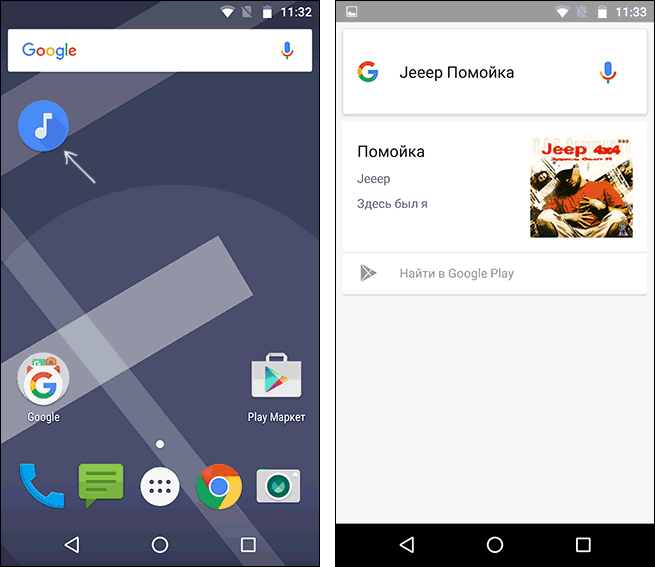
Важно! При регистрации указывайте действующую почту, так как на нее будут приходить письма, извещающие об ответе на вопрос. Это позволит своевременно откликнуться на сообщения и начать совместное обсуждение, что положительно скажется на результативности метода.
Мультимедийные поисковые системы: поиск изображений, аудио и видео
Обратите внимание: актуальная версия этого поста опубликована в 2016 году: Search Engine Directory of Images, Video, Audio, Gifs, Memes, Podcasts & Radio .
Перечисленные ниже мультимедийные поисковые системы помогут вам найти звуковые, графические и видеофайлы, а также радио- и телепрограммы.
Изображения/аудио/видео – радио- и телепрограммы – статьи по теме
Изображения/Аудио/Видео
AllTheWeb
http://www.alltheweb.com/
Поиск изображений в Интернете, собранных поисковым роботом AllTheWeb. Для поиска изображений выберите вкладку «Изображения» над окном поиска. Для поиска видеофайлов используйте вкладку «Видео». Выберите вкладку «Аудио», чтобы найти MP3 и другие звуковые файлы.
Для поиска изображений выберите вкладку «Изображения» над окном поиска. Для поиска видеофайлов используйте вкладку «Видео». Выберите вкладку «Аудио», чтобы найти MP3 и другие звуковые файлы.
AltaVista
http://www.altavista.com/
Находите изображения, аудио и видео со всего Интернета с помощью сканера AltaVista. Для поиска изображения выберите вкладку «Изображение» над окном поиска. Для аудиофайлов и файлов MP3 используйте вкладку «MP3/Аудио». Для видео выберите вкладку «Видео».
Ditto (только изображения)
http://www.ditto.com/
Поиск изображений в Интернете. Совпадения отображаются в виде эскизов. Ранее известный как Арриба Виста.
Картины Google (только изображения)
http://images.google.com
Находите изображения со всего Интернета с помощью технологии поискового робота Google.
Ресурсы
Kazaa Media Desktop (только MP3)
http://www.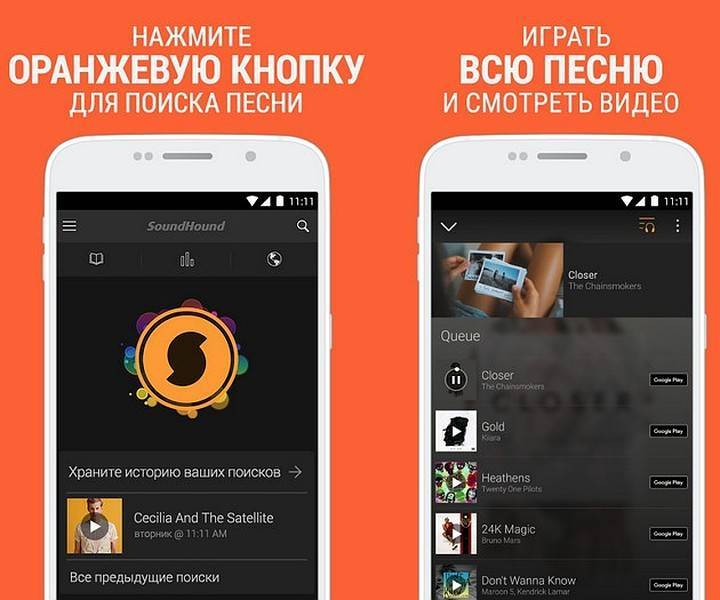 kazaa.com/
kazaa.com/
Kazaa широко известна как ведущая служба поиска и загрузки MP3. Вместо того, чтобы сканировать Интернет для сбора музыкальных списков, Kazaa позволяет вам искать в коллекции музыкальных файлов, которые добавляют другие пользователи Kazaa. Это отличная система для всех тех искателей MP3, которые ищут бесплатную загрузку музыки и не беспокоятся об ограничениях авторского права. (Для юридических вопросов см. статью журнала Wired за ноябрь 2002 г. «Гонка за убийство Казаа»)
Lycos Pictures and Sounds
http://multimedia.lycos.com/
Служба поиска мультимедиа Lycos. Позволяет находить изображения из лицензированных коллекций и со всего Интернета. Также предоставляет опции для поиска аудио- и MP3-файлов, а также видеоклипов.
MIDI Explorer (только звуковые файлы MIDI)
http://www.musicrobot.com/
Позволяет искать MIDI-файлы.
Music Finder (исполнители и песни, а не файлы)
http://www. music-finder.net/
music-finder.net/
Введите несколько групп или музыкальных исполнителей, и Music Finder предложит другие, которые вы, возможно, захотите рассмотреть. Поисковая система имеет базу данных более 13 000 групп и исполнителей.
Picsearch (только изображения)
http://www.picsearch.com/
Представляет результаты поиска изображений со всего Интернета.
Singingfish (только аудио/видео)
http://www.singingfish.com/
Singingfish позволяет вам находить аудио- и видеофайлы в Интернете с помощью собственного сканирования и партнерства с сайтами, которые предоставляют кормится через бесплатные и платные сделки. Singingfish позволяет находить музыкальные файлы MP3, а также файлы QuickTime, RealMedia и Windows Media. Эти форматы используются для записи контента, такого как трейлеры к фильмам, основные моменты спортивных событий, концерты живой музыки, видеоклипы новостей и многое другое. (Обзор: Singingfish становится поставщиком мультимедийного поиска, 18 февраля 2003 г.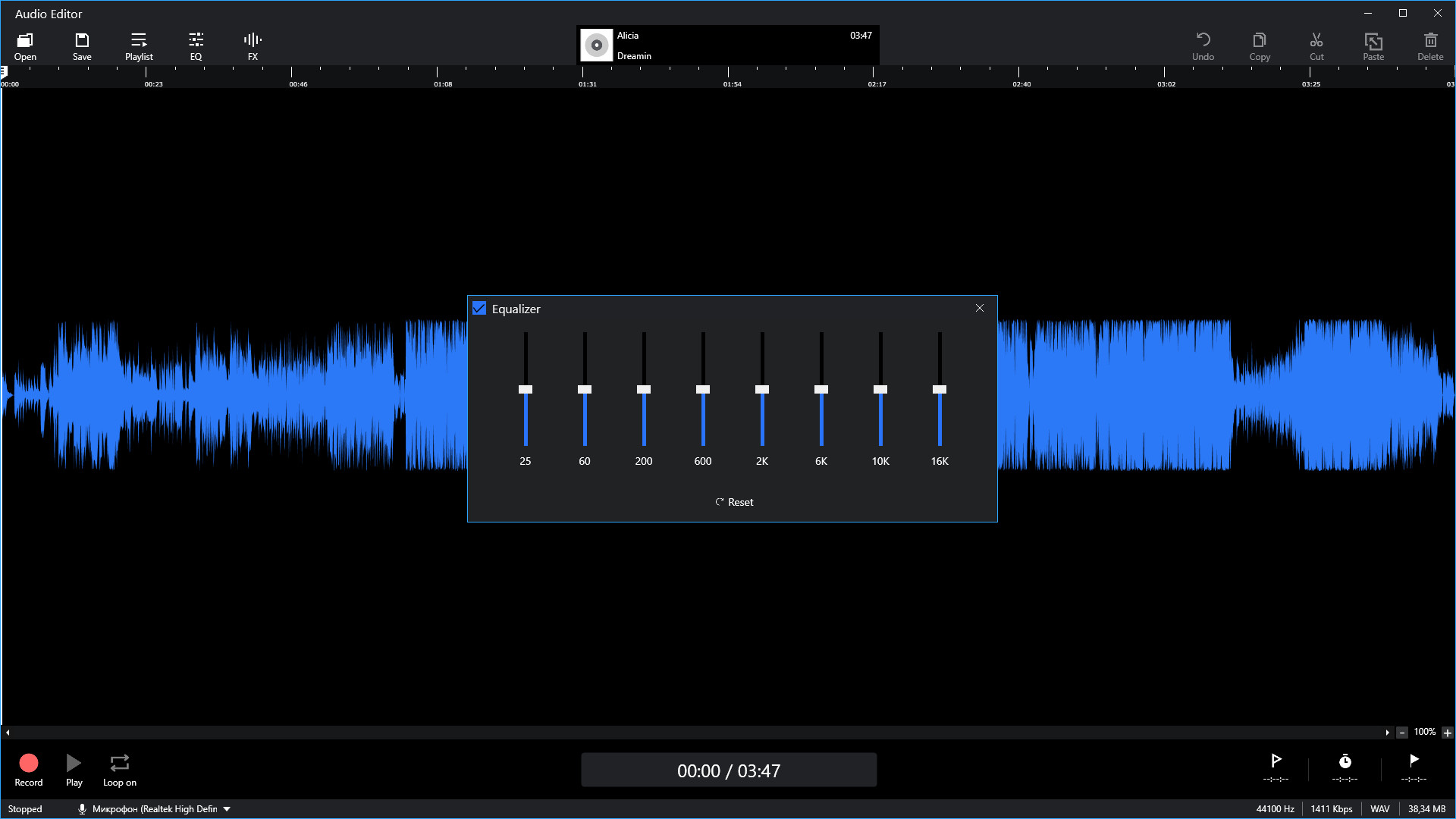 )
)
Радио- и телепрограммы
SpeechBot
http://speechbot.research.compaq.com/
Отличный сервис, позволяющий выполнять поиск в аудиофайлах популярных американских радиопрограмм. Введите тему, и вам будут показаны соответствующие программы, и вы даже попадете в точные моменты шоу, где обсуждается тема.
PublicRadioFan.Com
http://www.publicradiofan.com/
Настраиваемый веб-сайт, обеспечивающий доступ одним щелчком мыши к программам общественного радио со всего мира. (Обзор: Listen to the World, 28 января 2003 г.)
Radio-Locator
http://www.radio-locator.com/
База данных с возможностью поиска, содержащая более 10 000 веб-страниц радиостанций и 2 500 аудиопотоков. Этот каталог ранее назывался Списком радиостанций MIT в Интернете.
TheFeedRoom
http://www.feedroom.com/
Просматривайте отрывки из выпусков новостей местного телевидения на своем компьютере. Доступна база данных с возможностью поиска текущих историй. Может не загружаться, если вы заблокируете файлы cookie, не используете Flash или другие компоненты браузера (см. FAQ).
Доступна база данных с возможностью поиска текущих историй. Может не загружаться, если вы заблокируете файлы cookie, не используете Flash или другие компоненты браузера (см. FAQ).
Статьи по теме
Изображения получили собственную поисковую систему
Forbes, 4 мая 2004 г.
2 Профиль новой технологии от Pixlogic, который предназначен для поиска изображений на основе того, что он проиндексировал, из информации об изображении, а не из текста, описывающего изображения. Другими словами, в отличие от типичных поисковых систем изображений, он действительно может «видеть», о чем изображение.
Поиск становится схематичным, поскольку поисковые системы получают картинку
News.com, 31 марта 2004 г.
http://news.com.com/2100-1038-5182775.html
Нарисуйте картинку, получите соответствующие результаты поиска изображений . Это надежда экспериментальной поисковой системы в Университете Пердью. История также обсуждает новых игроков, пытающихся предоставлять услуги того же типа.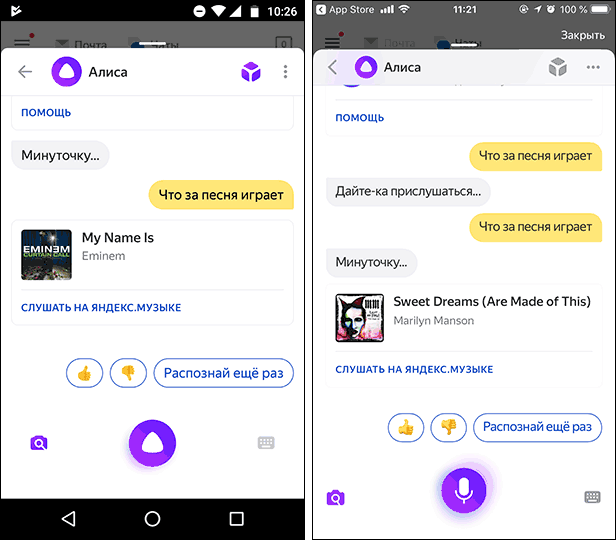 Возможно, они будут более успешными, чем некоторые игроки, которых больше нет, после последнего раунда обещанного продвижения поиска изображений. Конечно, сейчас экономический климат может быть более благоприятным. Чтобы узнать о некоторых прошлых игроках, см. статью «Поиск внутри изображений» ниже.
Возможно, они будут более успешными, чем некоторые игроки, которых больше нет, после последнего раунда обещанного продвижения поиска изображений. Конечно, сейчас экономический климат может быть более благоприятным. Чтобы узнать о некоторых прошлых игроках, см. статью «Поиск внутри изображений» ниже.
Исследователи надеются улучшить поиск в Интернете
AP, 16 октября 2003 г.
http://www.miami.com/mld/miamiherald/7028470.htm
Исследователи из Университета Карнеги-Меллона используют людей, чтобы играть в игру, которая они надеются, что это приведет к улучшению результатов поиска изображений.
Грамматика звука
Обзор технологий, 30 апреля 2003 г.
http://www.technologyreview.com/articles/wo_harney043003.asp
Необходимо выполнить поиск в аудиозаписях, чтобы найти определенные ключевые слова? Новая технология от Fast-Talk Communications направлена на то, чтобы сделать это намного проще. Конечно, SpeechBot (выше) позволял вам делать это целую вечность для выбранного новостного контента.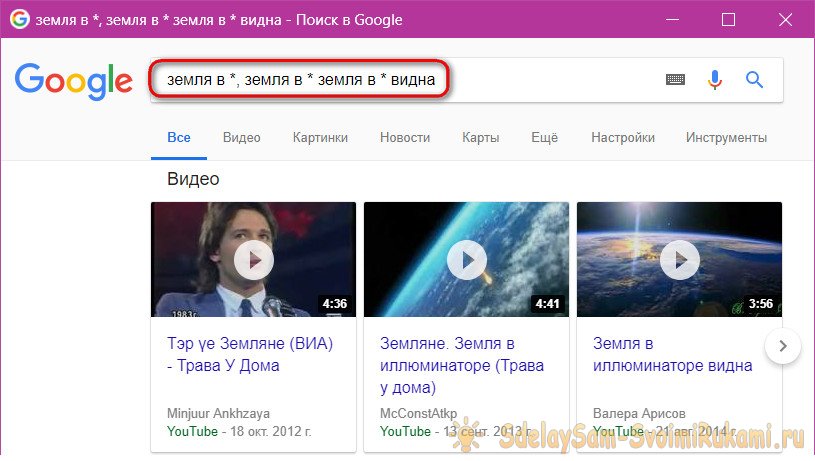 Служба либо позволяет вам выполнять поиск по письменным расшифровкам, чтобы сопоставить части аудиозаписей, либо использует распознавание речи для создания расшифровок там, где их нет. Однако FAST-Talk пропускает этап транскрипции, используемый SpeechBot и другими компаниями, занимающимися индексацией аудио. Вместо этого он делает звуковую, а не словесную транскрипцию документа. Предполагается, что это ускорит процесс индексации.
Служба либо позволяет вам выполнять поиск по письменным расшифровкам, чтобы сопоставить части аудиозаписей, либо использует распознавание речи для создания расшифровок там, где их нет. Однако FAST-Talk пропускает этап транскрипции, используемый SpeechBot и другими компаниями, занимающимися индексацией аудио. Вместо этого он делает звуковую, а не словесную транскрипцию документа. Предполагается, что это ускорит процесс индексации.
Поиск изображений популярной культуры
SearchDay, 14 апреля 2003 г.
https://www.searchenginewatch.com/searchday/article.php/2189791
Хотите взглянуть на обложку журнала Time за 1923 год? Как насчет обложек альбомов Blue Note Records или Chateau Mouton Rothschild Wine Labels? База данных изображений с возможностью поиска позволяет просматривать все это и многое другое.
Обзор систем поиска изображений
TASI, февраль 2003 г.
http://www.tasi.ac.uk/resources/searchengines.html
Комплексный поиск изображений в Интернете.
Поиск внутри изображений
Отчет поисковой системы, 4 декабря 2000 г.
https://www.searchenginewatch.com/sereport/article.php/2163241
не смог пережить спад доткомов. Также описывает проблему, с которой сталкивается большинство поисковых систем — невозможность «видеть» внутри изображений.
Подробнее о:
6 лучших способов идентифицировать музыку в видео на YouTube в 2022 году
«Тот, кто вставляет музыку, не указывая имя или ссылку в описании, — монстр», — цитата из ютубера.
LOL, действительно! Очень часто вы слышите запоминающуюся песню в видео на YouTube, но не можете определить название музыки, используемой в этом видео, и использовать ее для своих видео на YouTube. Не беспокойся! мы вас прикрыли.
В этом посте мы познакомим вас с 6 лучшими способами определения музыки в видео на YouTube. Таким образом, вы можете легко найти музыку, песни и мелодии в видео на YouTube и полюбить свои ушные черви.
Вот чему вы научитесь :
Посмотрите описание видео на YouTube, чтобы найти музыку
Просмотрите раздел комментариев, чтобы найти музыку
Используйте Reddit, чтобы идентифицировать музыку в видео на YouTube YouTube Video by Lyrics
Используйте бесплатные идентификаторы песен YouTube (приложения, расширения Chrome)
Непосредственно вставьте URL-адрес видео YouTube, чтобы идентифицировать музыку YouTube
Бонус: получите музыку и звуковые эффекты YouTube без лицензионных отчислений
Кроме того, ознакомьтесь с 9 лучшими сайтами для бесплатного скачивания звуковых эффектов YouTube.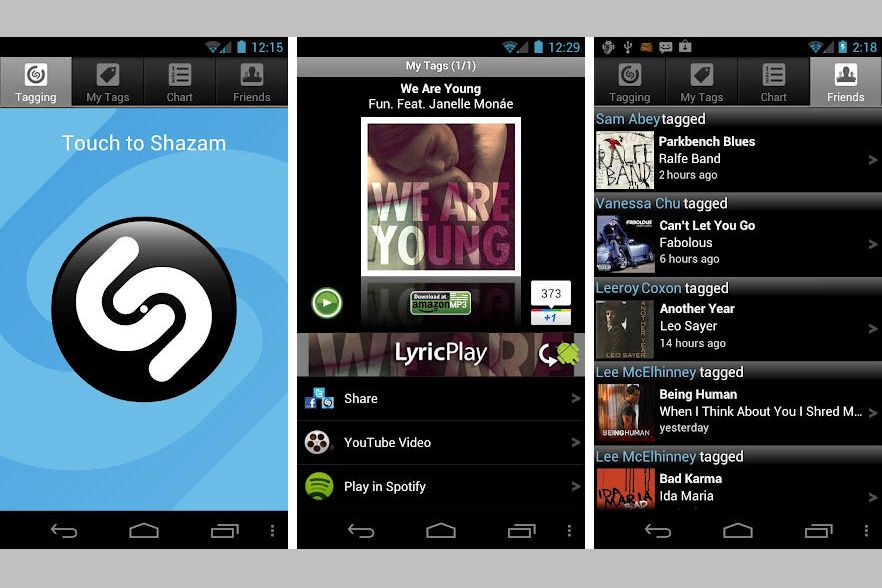
Проверьте описание видео на YouTube, чтобы найти музыку
В настоящее время многие создатели контента на YouTube размещают ссылки на музыку, используемую в видео на YouTube, в описании видео, а также указывают имена исполнителей музыки. Это позволяет легко идентифицировать музыку, песни и мелодии в видео на YouTube.
Проверьте полное описание видео на YouTube, чтобы идентифицировать музыку в видео на YouTube.
Итак, самый простой способ найти фоновую музыку в видео на YouTube — нажать «Показать больше», чтобы развернуть все описания видео, скрытые ниже. Скорее всего, вы будете удивлены, обнаружив имя, исполнителя, автора песен и музыкальный альбом, или просто перейдите по ссылке, чтобы насладиться полной музыкой. Кроме того, проверьте лучшие сайты, чтобы получить бесплатную фоновую музыку YouTube.
Просмотрите раздел комментариев, чтобы найти музыку
Если музыка, используемая в видео на YouTube, чрезвычайно популярна среди зрителей, вполне вероятно, что многие люди оставят комментарии, спрашивая название песни/музыки в видео.
Просмотрите комментарии зрителей, чтобы найти музыку, использованную в видео на YouTube.
Итак, вы также можете просмотреть раздел комментариев, и есть вероятность, что вы сможете определить название музыки, на которую ответил создатель видео YouTube. Если вам повезет, иногда вы даже можете получить полный треклист всей музыки, использованной в видео на YouTube.
Используйте Reddit для определения музыки в видео на YouTube
Если музыка отсутствует ни в разделе описания видео, ни в разделе комментариев на YouTube, другим обходным путем является размещение запроса или видео в сообществах субреддитов, посвященных выявлению или поиск песни, исполнителя, альбома и жанра в видео.
Воспользуйтесь помощью сабреддита, чтобы идентифицировать песни в видео на YouTube.
Вот два популярных сабреддита, которые могут помочь вам найти музыку или песни, используемые в видео на YouTube:
Назовите эту песню (с 153 тысячами участников, в среднем более 200 онлайн-пользователей отвечают на ваши вопросы).
What’s This Song (с 7,5 тыс. участников, в среднем более 80 онлайн-пользователей отвечают на ваши вопросы).
Единственным недостатком является то, что получение ответов на ваши вопросы зависит от вашей удачи, в среднем от нескольких минут до 48 часов.
Поиск песен в видео на YouTube по тексту
Если вы можете четко слышать тексты музыки и песен в видео на YouTube, другое быстрое решение — напрямую ввести текст в поле поиска Google или на веб-сайтах с текстами песен, чтобы помочь вам определить песню и исполнителя музыки. Хитрость заключается в том, чтобы включить функцию автоматического создания субтитров/титров (CC) на YouTube, чтобы помочь вам получить правильный текст. Единственным недостатком является то, что это решение работает только для музыки со словами.
Вот три самых популярных сайта с текстами песен, которые помогут вам определить музыку в видео на YouTube:
1. Поиск музыки по тексту
Просто введите текст, который вы слышали в видео на YouTube, в поле поиска, и FindMusicByMusic выведет список соответствующих результатов исполнителя и альбом, который соответствует тексту для вас. Вы можете щелкнуть ссылку на качественных музыкальных сайтах для предварительного просмотра.
Вы можете щелкнуть ссылку на качественных музыкальных сайтах для предварительного просмотра.
Введите текст в Find Music By Lyrics, и он автоматически определит песни для вас.
Также прочитайте, как создавать эффекты панели поиска в ваших видео..
2. Поиск песни
Аналогичным образом введите текст песни в поле поиска, и поиск песни поможет вам найти имя и исполнителя музыки в видеороликах YouTube с полными текстами песен. Довольно удобно. Если вы не можете найти подходящую музыку, вы даже можете написать Поиску песни по электронной почте и получить ответ бесплатно. Довольно удобно.
Введите текст в поиске песен, чтобы идентифицировать музыку в видео на YouTube.
3. Chosic
Введите слова, которые вы помните, в поле поиска, Chosic поможет вам быстро найти песни, которые соответствуют словам. Вы можете увидеть исполнителя и название песни, проверить полный текст и воспроизвести эту музыку на YouTube или Spotify.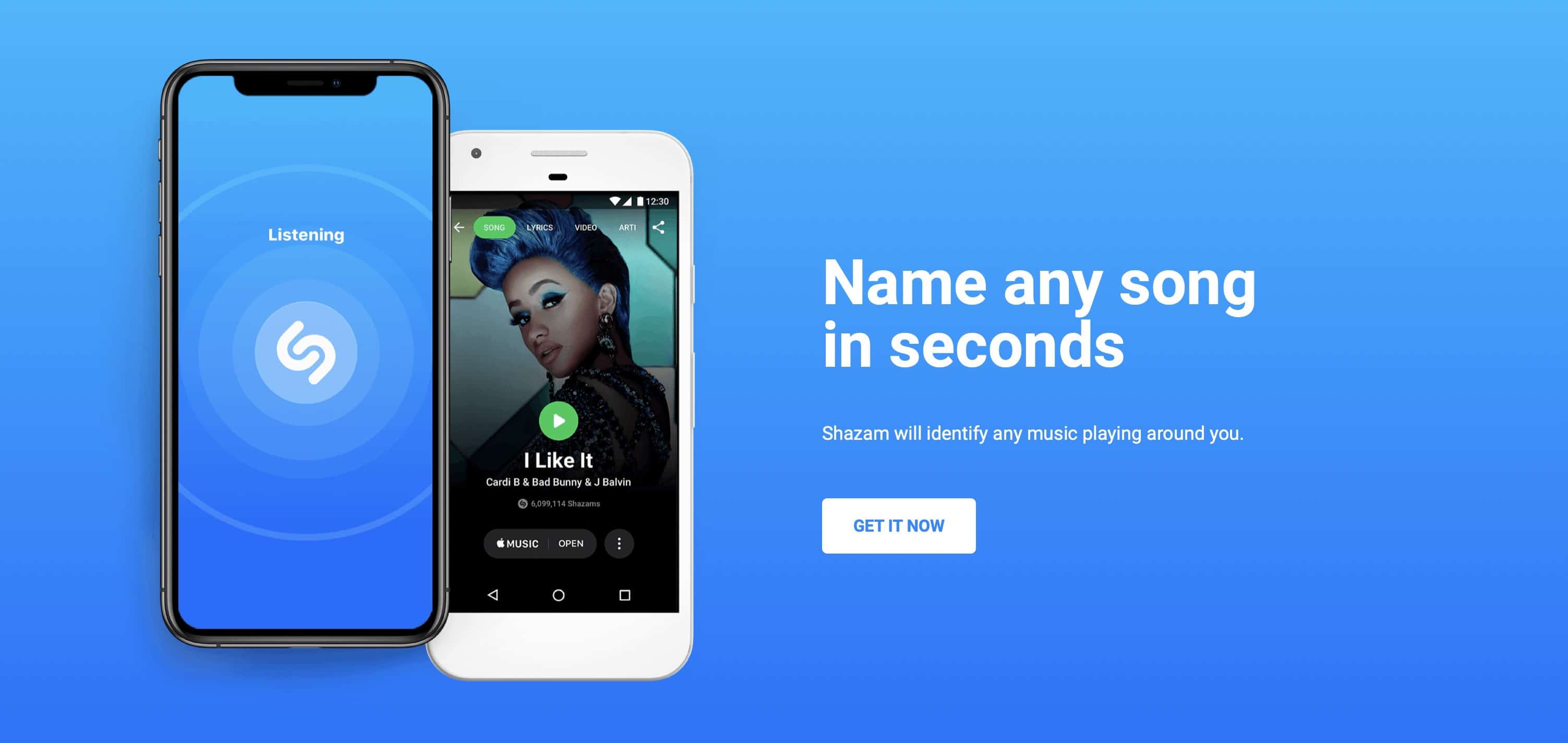 Потрясающий.
Потрясающий.
Используйте Chosic для идентификации песен в видео на YouTube.
Используйте бесплатные идентификаторы песен YouTube (приложения, расширения Chrome)
Если музыка или песни в видеороликах YouTube не содержат слов, еще одним отличным решением является использование бесплатных идентификаторов песен YouTube для определения названия и исполнителя музыки. Здесь мы хотели бы познакомить вас с двумя фантастическими музыкальными идентификаторами YouTube. Они на 100% бесплатны и безупречно работают для разных сценариев.
1. Шазам
Shazam, доступный для пользователей iPhone и Android, а также в расширении для Chrome, возможно, является лучшим и бесплатным приложением для идентификации музыки в видео на YouTube. Нажмите и удерживайте плавающий значок Shazam, он автоматически начнет идентифицировать любые песни и музыку вокруг вас через несколько секунд.
Используйте Shazam для идентификации любой музыки в видео YouTube на вашем телефоне и в браузере.
Что делает Shazam лучшим выбором для поиска музыки, так это то, что вы даже можете запустить приложение на своем телефоне и найти запоминающуюся песню или мелодию, которую вы слышите в магазине или кафе. Поистине удивительно.
Секрет в том, что Shazam использует огромную базу данных миллионов треков. Затем вы получите название трека и исполнителя, а также другую информацию, такую как тексты песен, видео, биографию исполнителя, билеты на концерты и рекомендуемые треки. Браво!
2. AHA Music
AHA Music — это бесплатный и легкий инструмент для поиска песен в расширении Chrome, который помогает автоматически находить музыку в видео на YouTube. Все, что вам нужно сделать, это добавить расширение AHA Music в Chrome и включить его во время воспроизведения видео на YouTube, после чего AHA Music определит имя и исполнителя музыки в видео на YouTube. AHA Music также перечислит музыку, которую вы определили ранее для просмотра.
Используйте средство поиска песен AHA Music для поиска музыки в видеороликах YouTube в браузере.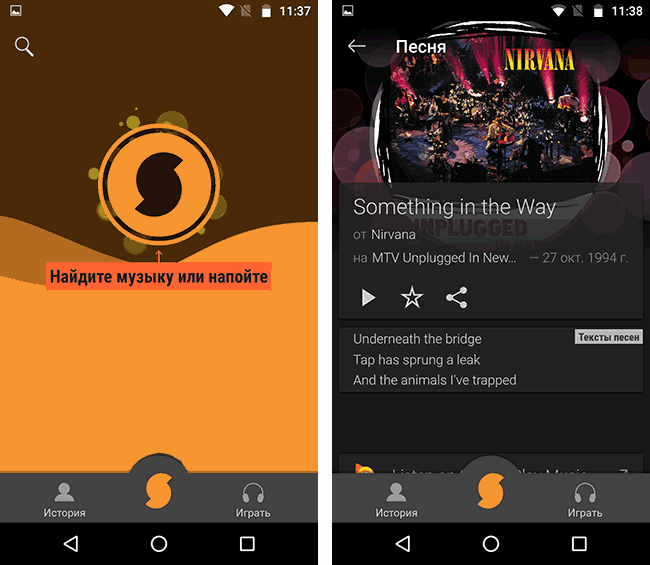
Непосредственно вставьте URL-адрес видео YouTube, чтобы идентифицировать музыку YouTube
Последний и окончательный способ найти музыку в видео YouTube — это напрямую вставить URL-адрес YouTube в бесплатную онлайн-службу распознавания музыки — Audiotag. info, который использует сложный алгоритм распознавания звуковых отпечатков для идентификации музыки в видео на YouTube.
Вставьте URL-адрес видео YouTube в Audiotag, чтобы идентифицировать музыку в видео YouTube.
Все, что вам нужно сделать, это вставить URL-адрес видео YouTube в Audiotag и доказать, что вы человек, и нажать кнопку «Анализ». Затем робот распознавания музыки автоматически определит для вас исполнителя, альбом и название трека и определит конкретную продолжительность песни. Какой революционный поиск музыки и песен на YouTube.
Между тем, Audiotag также позволяет загружать загруженное видео с YouTube и узнавать, что другие находят в современной музыке. Это 100% бесплатно и надежно.
Бонус: Получите бесплатную музыку и звуковые эффекты YouTube
Наконец, независимо от того, являетесь ли вы создателем контента YouTube или обычным пользователем YouTube, поиск бесплатной музыки и звуковых эффектов для ваших видео на YouTube часто занимает уйму времени. Таким образом, отличным решением для добавления бесплатной музыки и звуковых эффектов является использование многофункционального онлайн-редактора видео — FlexClip.
Используйте онлайн-редактор видео FlexClip, чтобы добавлять бесплатную музыку и звуковые эффекты в видео на YouTube.
Создать сейчас
С помощью FlexClip вы можете получить доступ к тысячам высококачественной и бесплатной музыки и звуковых эффектов в своей музыкальной библиотеке и добавить их, чтобы добавить эмоций и ритма своим видео на YouTube.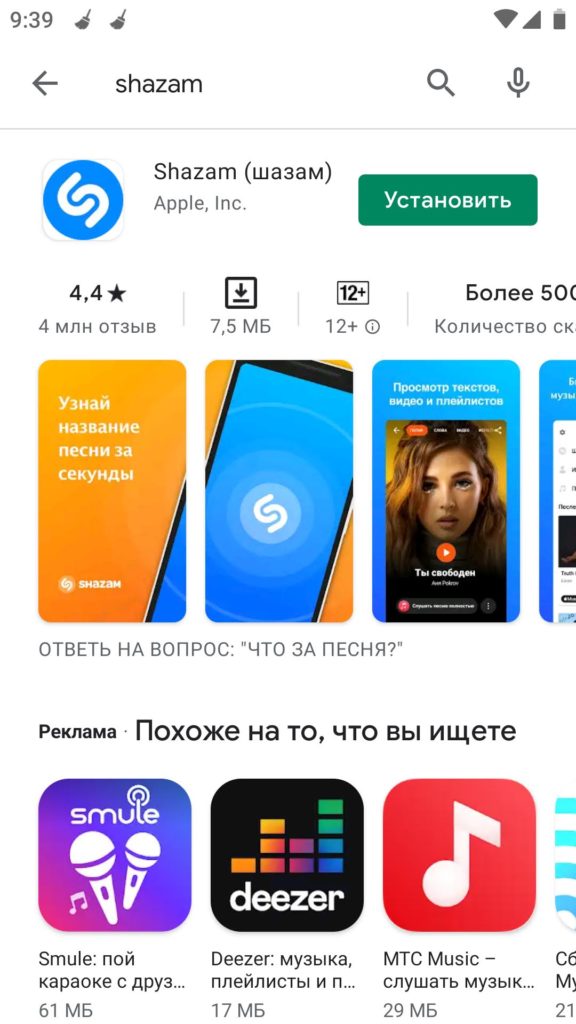

 Мы бы оставили данный способ на запас, если другие решения не подходят. Например, Forumkinopoisk.ru или Kinoflud. Еще можно использовать любые сервисы вопросов и ответов.
Мы бы оставили данный способ на запас, если другие решения не подходят. Например, Forumkinopoisk.ru или Kinoflud. Еще можно использовать любые сервисы вопросов и ответов. Все зависит от популярности записи и применения максимального количества методов.
Все зависит от популярности записи и применения максимального количества методов.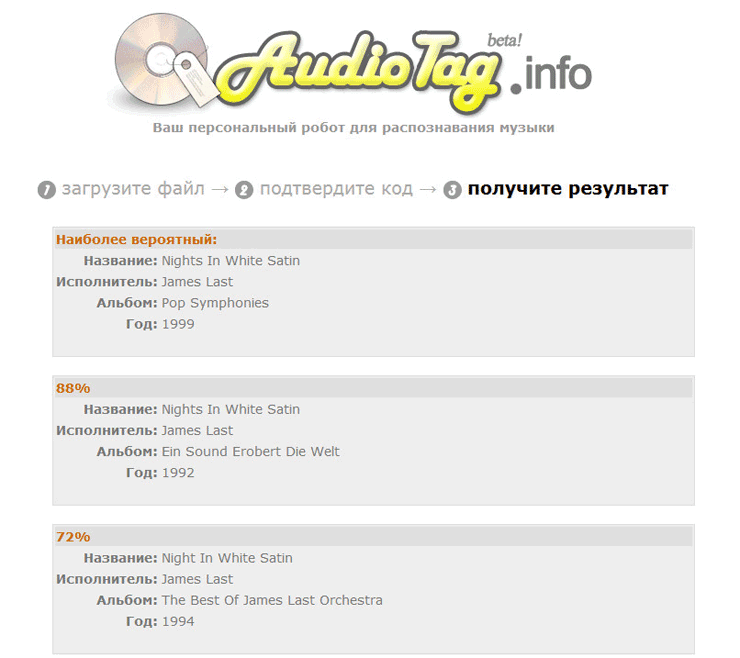

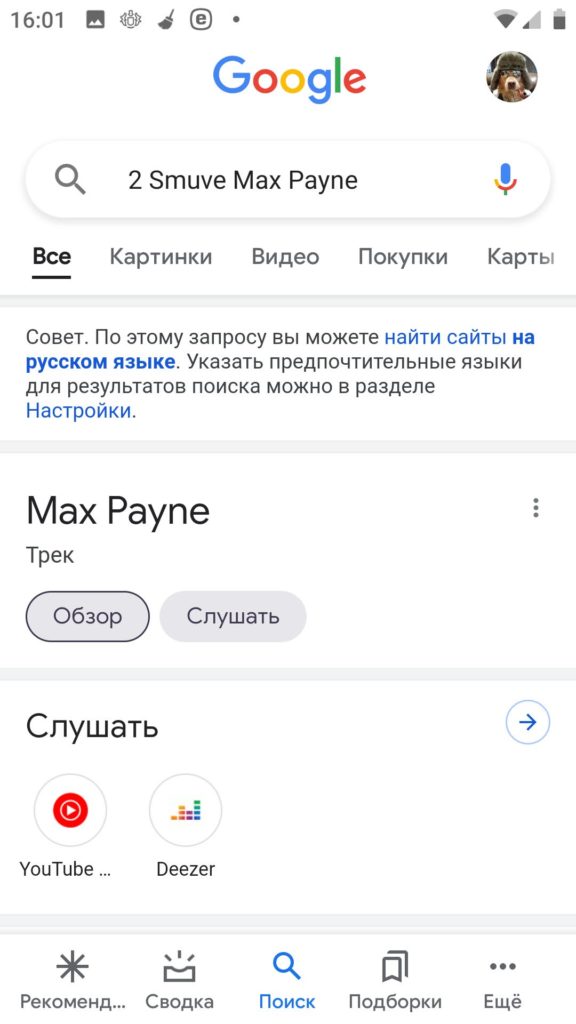 В появившемся выпадающем меню откройте вкладку «Загрузить изображение» и нажмите по кнопке «Обзор».
В появившемся выпадающем меню откройте вкладку «Загрузить изображение» и нажмите по кнопке «Обзор».